
Dans les tableaux Excel, nous souhaitons parfois protéger le contenu d'une certaine colonne pour empêcher d'autres de la modifier ou de la supprimer accidentellement. Alors, comment protéger une colonne dans Excel ? Cet article présentera en détail les méthodes et étapes pour protéger une certaine colonne dans Excel, vous permettant de résoudre facilement ce problème. Avec des paramètres simples, vous pouvez protéger efficacement des colonnes spécifiques dans les tableaux Excel pour garantir la sécurité et l'intégrité des données. Nous allons jeter un coup d'oeil!
1. Créez simplement un tableau, par exemple, définissez les premières colonnes pour protéger la feuille de calcul, et la dernière colonne ne sera pas protégée.

2. Sélectionnez tous les tableaux, maintenez ctrl+1 pour définir le format de cellule - protéger - retirez le crochet de verrouillage et confirmez.
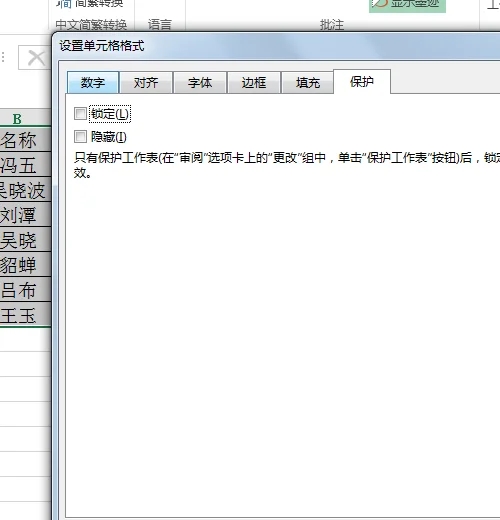
3. Protégez et verrouillez ensuite les premières colonnes.
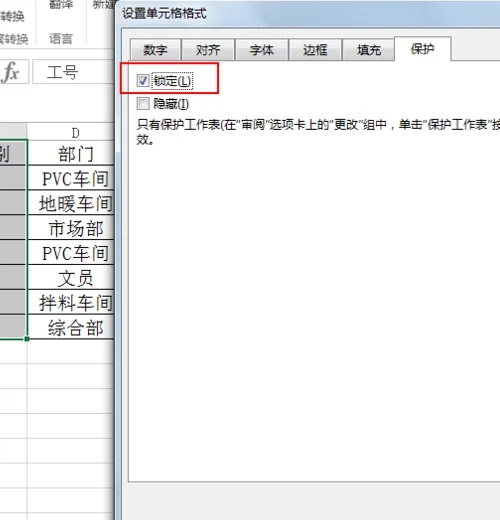
4. Sélectionnez ensuite Réviser-Protéger la feuille de calcul.
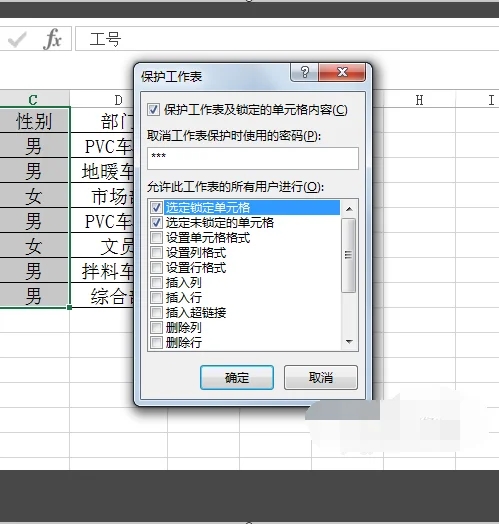
5. Entrez le mot de passe et cliquez sur le bouton Confirmer.
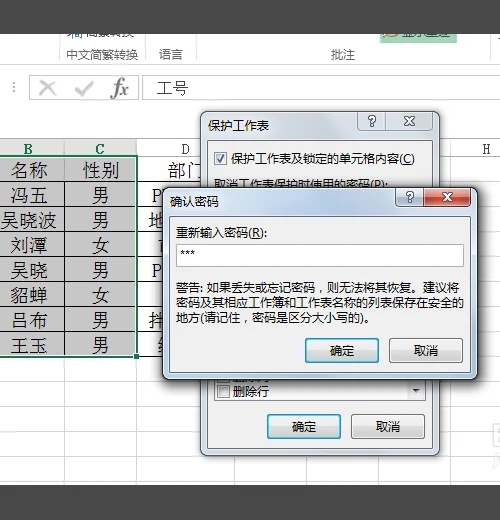
6. Enfin, j'ai constaté que les premières colonnes ne peuvent pas être insérées, supprimées, saisies, etc.
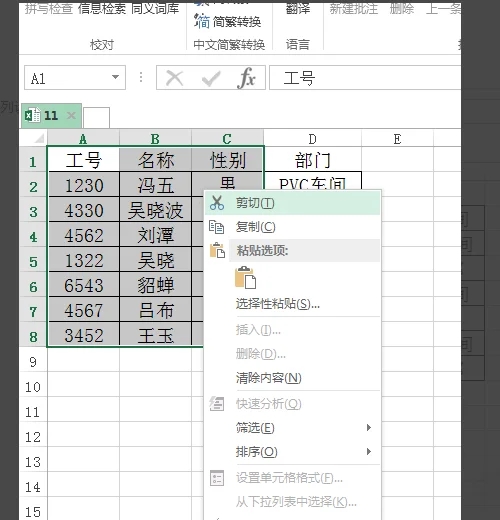
7. La dernière colonne la plus protégée peut ajouter du contenu et modifier du contenu.
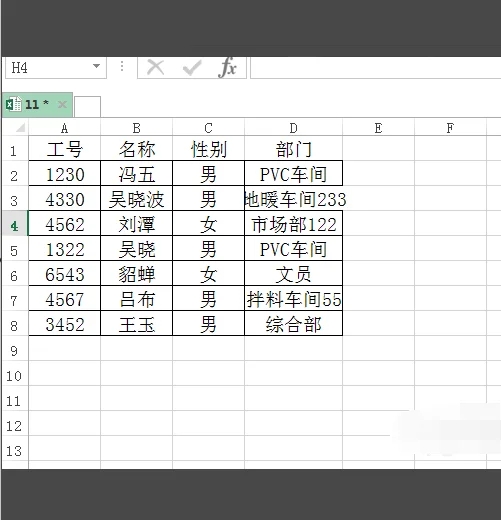
Ce qui précède est le contenu détaillé de. pour plus d'informations, suivez d'autres articles connexes sur le site Web de PHP en chinois!
 Comparez les similitudes et les différences entre deux colonnes de données dans Excel
Comparez les similitudes et les différences entre deux colonnes de données dans Excel
 Marquage de couleur du filtre en double Excel
Marquage de couleur du filtre en double Excel
 Comment copier un tableau Excel pour lui donner la même taille que l'original
Comment copier un tableau Excel pour lui donner la même taille que l'original
 Barre oblique du tableau Excel divisée en deux
Barre oblique du tableau Excel divisée en deux
 L'en-tête diagonal d'Excel est divisé en deux
L'en-tête diagonal d'Excel est divisé en deux
 Méthode de saisie de référence absolue
Méthode de saisie de référence absolue
 Java exporter Excel
Java exporter Excel
 La valeur d'entrée Excel est illégale
La valeur d'entrée Excel est illégale